Один из основных вопросов, с которым сталкиваются владельцы смартфонов Xiaomi, включая модель Xiaomi Redmi 8, - это недостаток памяти. Когда в памяти устройства остается мало свободного места, это может привести к замедлению работы и проблемам с установкой и обновлением приложений. Поэтому освобождение памяти и оптимизация устройства - это важные задачи для каждого пользователей Xiaomi Redmi 8.
В этой статье мы предлагаем вам подробную инструкцию по освобождению памяти на Xiaomi Redmi 8. Мы рассмотрим различные способы, которые помогут вам избавиться от ненужного мусора и освободить несколько гигабайт памяти. Кроме того, мы поделимся с вами несколькими идеями для оптимизации работы вашего устройства и повышения его производительности.
Вооружившись этой информацией, вы сможете легко и без проблем освободить память на Xiaomi Redmi 8 и наслаждаться быстрой и плавной работой вашего смартфона.
Как освободить память на Xiaomi Redmi 8
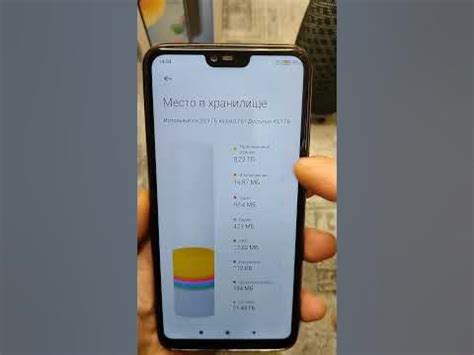
Владельцы смартфона Xiaomi Redmi 8 часто сталкиваются с проблемой нехватки памяти, которая может существенно замедлить работу устройства. Однако, существуют несколько простых способов, которые помогут освободить память и оптимизировать работу смартфона.
1. Удаление неиспользуемых приложений
Одним из самых эффективных способов освободить память на Xiaomi Redmi 8 является удаление неиспользуемых приложений. Перейдите в настройки устройства, затем выберите раздел "Установленные приложения" и удалите те, которые больше не нужны или редко используются. Это позволит освободить ценное место на устройстве.
2. Очистка кэша приложений
Кэш приложений может занимать значительное количество памяти на смартфоне. Чтобы его удалить, перейдите в настройки устройства, выберите раздел "Приложения" и найдите нужное приложение. Затем нажмите на него и выберите опцию "Очистить кэш". Повторите эту операцию для всех приложений, чтобы освободить максимальное количество памяти.
3. Перенос приложений на SD-карту
Если у вас установлена SD-карта, вы можете использовать ее для хранения приложений. Перейдите в настройки устройства, затем выберите раздел "Установленные приложения" и выберите приложение, которое вы хотите перенести. Нажмите на него и выберите опцию "Перенести на SD-карту". Это поможет освободить память на внутреннем хранилище устройства.
4. Отключение автоматического обновления приложений
Автоматическое обновление приложений может занимать много памяти на устройстве. Чтобы отключить эту функцию, перейдите в Google Play Маркет, нажмите на иконку в верхнем левом углу и выберите "Настройки". Затем найдите опцию "Автоматически обновлять приложения" и отключите ее. Теперь вы сами будете выбирать, какие приложения нужно обновлять, что поможет сэкономить память устройства.
Соблюдение этих простых рекомендаций поможет вам освободить память на Xiaomi Redmi 8 и оптимизировать работу вашего смартфона. Помните, что регулярная очистка памяти - залог эффективной работы устройства.
Проверка использования памяти
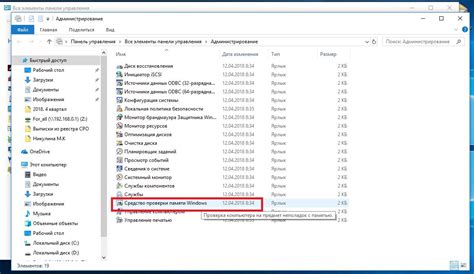
Прежде чем начать оптимизацию памяти на вашем Xiaomi Redmi 8, сначала вам нужно проверить, как используется ваша текущая память. Это поможет вам определить, какие приложения или процессы занимают больше памяти и требуют оптимизации.
Вы можете проверить использование памяти на своем смартфоне, перейдя в «Настройки» и выбрав «Память и хранилище». Здесь вы увидите общую информацию о доступной памяти и ее использовании.
Если вы хотите получить более подробную информацию о том, какие приложения используют вашу память, вы можете нажать на «Использование памяти» и просмотреть список приложений в порядке использования памяти. Вы увидите, сколько памяти занимает каждое приложение и сервис.
Кроме того, в меню «Настройки» вы можете найти раздел «Приложения». Здесь вы можете просмотреть список всех установленных приложений на вашем смартфоне и их размер. Вы можете проверить, какие приложения занимают больше памяти, и удалить те, которые вы больше не используете.
Проверка использования памяти поможет вам понять, какие шаги нужно предпринять для оптимизации памяти на вашем Xiaomi Redmi 8. Вы можете удалить ненужные приложения, очистить кэш, настроить автоматическую очистку памяти и многое другое.
Удаление ненужных приложений
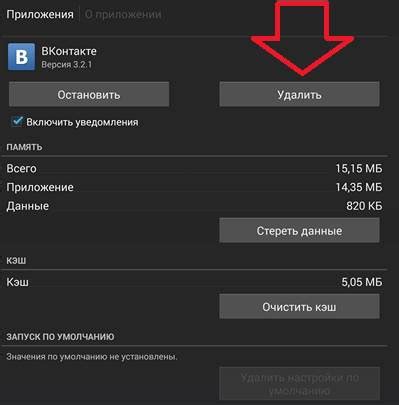
Чтобы удалить ненужное приложение, нужно выполнить следующие шаги:
| Шаг 1: | Перейдите в "Настройки" на вашем смартфоне. |
| Шаг 2: | Выберите "Приложения" или "Управление приложениями" в меню. |
| Шаг 3: | Прокрутите список приложений и найдите те, которые вы хотите удалить. |
| Шаг 4: | Нажмите на приложение и выберите "Удалить" или "Деактивировать". |
| Шаг 5: | Подтвердите удаление приложения, если будет запрошено. |
После удаления ненужных приложений вы освободите значительное количество памяти на вашем смартфоне. Однако будьте осторожны и удалите только те приложения, которыми действительно не пользуетесь, чтобы не потерять важные данные или возможность использования необходимых функций.
Очистка кэша приложений

- Перейдите в "Настройки" и выберите "Приложения" или "Управление приложениями".
- Выберите приложение, чей кэш вы хотите очистить.
- Нажмите на кнопку "Очистить кэш".
Вы также можете использовать специальные приложения для очистки кэша, которые предлагают дополнительные функции и оптимизацию. Некоторые из них известными приложениями в этой области являются "CCleaner" и "Clean Master".
Очистка кэша приложений поможет освободить пространство на вашем Xiaomi Redmi 8 и улучшить его общую производительность. Регулярно очищайте кэш, чтобы ваше устройство работало быстрее и более плавно.
Использование внешней памяти

Если вы по-прежнему испытываете проблемы с памятью на своем Xiaomi Redmi 8, рекомендуется использовать внешнюю память, такую как карта памяти SD. Установка карты памяти позволяет перенести некоторые данные с вашего устройства на карту, освобождая тем самым внутреннюю память.
Для начала, убедитесь, что ваша карта памяти SD совместима с Xiaomi Redmi 8 и не повреждена. Затем следуйте этим шагам:
- 1. Вставьте карту памяти SD в слот для карты памяти на телефоне.
- 2. После вставки карты памяти, откройте раздел "Настройки" на своем телефоне.
- 3. Прокрутите вниз и найдите "Хранилище и USB" или "Хранилище".
- 4. В разделе "Хранилище и USB" нажмите на "Перенести на карту памяти" или "Настройки карты памяти".
- 5. В появившемся меню выберите тип файлов или данные, которые вы хотите перенести на карту памяти. Это может быть фотографии, видео, музыка, приложения и т. д.
- 6. Выберите определенные файлы или выполните выбор всего раздела.
- 7. Нажмите на кнопку "Перенести на карту памяти" или аналогичную кнопку с указанием вашей карты памяти SD.
После завершения этих шагов выбранные данные или файлы будут перенесены на карту памяти SD, освобождая внутреннюю память вашего Xiaomi Redmi 8. Обратите внимание, что некоторые приложения или данные могут не быть доступными внешней памяти.
Важно: Перед переносом данных на карту памяти убедитесь, что у вас есть достаточно свободного места на карте памяти. Если во время процесса переноса команда "Перенести на карту памяти" в разделе "Хранилище" не активна, это может быть связано с ограничениями конкретного приложения или файловой системы вашей карты памяти SD.
Оптимизация настроек памяти
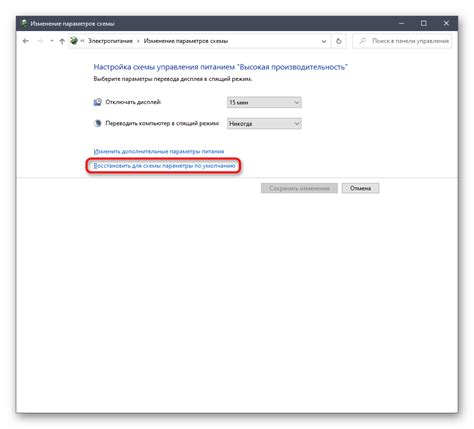
Чтобы освободить память на устройстве Xiaomi Redmi 8 и улучшить его производительность, важно правильно настроить параметры памяти. В данном разделе мы рассмотрим несколько полезных советов:
1. Управление приложениями
Периодически просматривайте список установленных приложений и удалите те, которые не используются или не нужны. Вы также можете отключить автоматические обновления приложений, чтобы избежать излишней загрузки памяти.
2. Очистка кэша приложений
Неиспользуемые данные и файлы кэша может занимать значительное количество памяти на вашем устройстве. Очистка кэша приложений поможет освободить эту память. Вы можете выполнить эту операцию для каждого приложения отдельно или воспользоваться встроенной функцией очистки кэша в настройках устройства.
3. Использование SD-карты
Если у вас установлена SD-карта, вы можете настроить устройство таким образом, чтобы сохранять данные приложений на карте, а не во встроенной памяти. Это поможет снизить нагрузку на основной запас памяти и освободить дополнительное пространство для других приложений и файлов.
4. Ограничение фоновых процессов
В настройках устройства вы можете ограничить фоновые процессы приложений, чтобы они не использовали слишком много памяти. Выбирая оптимальные настройки для фоновых процессов, вы можете более эффективно использовать имеющиеся ресурсы и улучшить производительность устройства.
Следуя этим советам и оптимизируя настройки памяти на вашем устройстве Xiaomi Redmi 8, вы сможете освободить память и сделать его работу более эффективной.